
Alapvető nyomtatási műveletek
Ebből a részből megtudhatja, hogyan nyomtathat ki egy dokumentumot számítógépéről a nyomtató-illesztőprogram használatával.
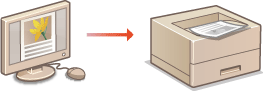
 |
|
Nyomtatás előtt adja meg a papírforrásba behelyezett papír méretét és típusát.
|
1
Nyisson meg egy dokumentumot a megfelelő alkalmazásban, és jelenítse meg a nyomtatási párbeszédpanelt.
A nyomtatási párbeszédpanel alkalmazásonként más és más módon nyitható meg. Az ezzel kapcsolatos további tudnivalók a használt alkalmazás útmutatójában találhatók.
2
Válassza ki a nyomtatót, majd kattintson a [Beállítások] vagy a [Tulajdonságok] gombra.
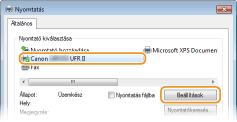
A megjelenő képernyő a használt alkalmazástól függően más és más lehet.
3
Adja meg a papírméretet.
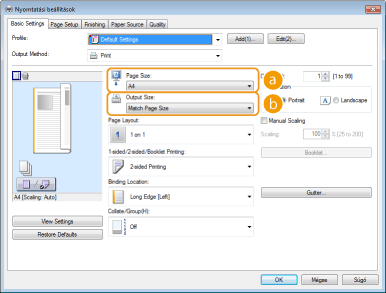
 [Page Size] (Papírméret)
[Page Size] (Papírméret)Válassza ki az alkalmazásban létrehozott dokumentum méretét.
 [Output Size] (Kimeneti méret)
[Output Size] (Kimeneti méret)Válassza ki azt a papírméretet, amelyre a dokumentumot ténylegesen nyomtatni szeretné. Ha a választott méret eltér az [Page Size] (Papírméret) beállításban megadott mérettől, akkor a készülék a dokumentum méretét automatikusan a [Output Size] (Kimeneti méret) beállításban megadott méretnek megfelelően növeli/csökkenti.Nagyítás és kicsinyítés
 Kattintható felhasználói felület
|
|
A lapelrendezés, a kötési pozíció stb. könnyen, intuitívan beállítható az előnézeti képen. A további tudnivalókért kattintson a nyomtató-illesztőprogram [Help] (Súgó) gombjára.
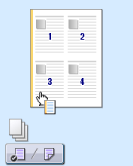 |
4
Kattintson a [Paper Source] (Papírforrás) fülre, és adja meg a papírforrást és a papírtípust.
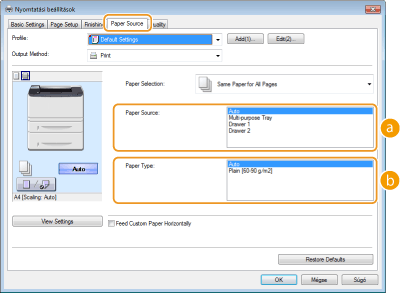
 [Paper Source] (Papírforrás)
[Paper Source] (Papírforrás)Válassza ki a papír adagolásához használandó papírforrást.
|
Beállítási érték
|
Papírforrás
|
|
Automatikus
|
A készülék automatikusan választja ki a nyomtatáshoz használandó papírforrást a megadott méret és típus, valamint a készüléken megadott beállítások alapján.
|
|
Többfunkciós tálca
|
A papír adagolása a többcélú tálcából történik.
|
|
1. fiók
|
A papír adagolása a készülék papírfiókjából történik.
|
|
2. fiók
|
A papír adagolása a kiegészítő papíradagolóból történik.
|
 [Paper Type] (Papírtípus)
[Paper Type] (Papírtípus)Adja meg a megfelelő beállítást a nyomtatáshoz használandó papír típusa és tömege alapján. Papír betöltése
5
Adja meg szükség szerint az egyéb nyomtatási beállításokat. Különféle nyomtatási beállítások

Az iménti lépésben megadott beállításokat bejegyezheti profilként, amelyet a későbbi nyomtatások során felhasználhat. Így nem kell minden nyomtatáskor ugyanazokat a beállításokat megadnia.
6
Kattintson a [OK] gombra.
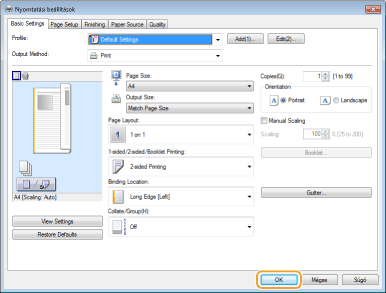
7
Kattintson a [Nyomtatás] vagy az [OK] gombra.
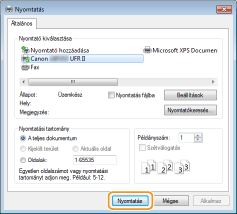
A nyomtatás elkezdődik. Egyes alkalmazásoknál az alábbihoz hasonló képernyő jelenik meg.

A nyomtatás törléséhez kattintson a [Mégse] gombra, ha megjelenik a fenti képernyő. Miután a képernyő eltűnt, vagy ha nem jelenik meg, akkor a nyomtatás más módon törölhető. Nyomtatás törlése
 |
Nyomtatás Windows 8/Server 2012 operációs rendszeren a Windows Áruház alkalmazásbólJelenítse meg a képernyő jobb szélső menüsávját, és hajtsa végre az alábbi műveletet.
Windows 8/Server 2012
[Eszközök]  a használt nyomtató a használt nyomtató  koppintson vagy kattintson a [Nyomtatás] gombra koppintson vagy kattintson a [Nyomtatás] gombraWindows 8.1/Server 2012 R2
[Eszközök]  [Nyomtatás] [Nyomtatás]  a használt nyomtató a használt nyomtató  koppintson vagy kattintson a [Nyomtatás] gombra koppintson vagy kattintson a [Nyomtatás] gombraHa ezzel a módszerrel nyomtat, csak korlátozott számú nyomtatási beállítás érhető el.
Ha megjelenik a [The printer requires your attention. Go to the desktop to take care of it.] (A nyomtató beavatkozást igényel. Jelenítse meg az asztalt, és végezze el a szükséges beavatkozást) üzenet, akkor lépjen az asztalhoz, és kövesse a megjelenő párbeszédpanel utasításait. Ez az üzenet akkor jelenik meg, ha a készülék beállítása szerint megjeleníti a felhasználó nevét nyomtatás és hasonló alkalmak közben.
|